
Для водителей и путешественников не секрет, что дороги в городах и странах часто меняются. Без своевременного обновления программных карт навигатор может завести вас в тупик, из-за чего вы потеряете время, ресурсы и нервы. Владельцам навигаторов Garmin выполнить обновление предлагается двумя способами, и их оба мы рассмотрим ниже.
Обновляем карты на навигаторе Garmin
Закачка новых карт в память навигатора – достаточно простая процедура, которую следует выполнять почаще, минимум раз в полгода, а в идеале каждый месяц. Учитывайте, что глобальные карты имеют достаточно большой размер , поэтому скорость закачки напрямую зависит от пропускной способности вашего интернета. Кроме этого внутренней памяти устройства не всегда может хватить. Собираясь в путь, приобретите SD-карту, куда можно будет скачать файл с местностью любого размера.
Для выполнения самого процесса потребуется:
- Навигатор Garmin или карта памяти от него;
- Компьютер с интернет-подключением;
- USB-кабель либо кард-ридер.
Способ 1: Официальное приложение
Это полностью безопасный и несложный способ обновления карт. Однако это не бесплатная процедура, и за предоставление полностью работоспособных, актуальных карт и возможность обращения в техподдержку придется заплатить.
Хочется отметить, что есть 2 вида покупки: пожизненное членство в Garmin и одноразовый взнос. В первом случае вы получаете постоянные бесплатные обновления, а во втором вы просто приобретаете одно обновление, и каждое последующее понадобится покупать точно таким же образом. Естественно, чтобы обновить карту, ее сперва необходимо установить.
- Перейдите на официальный сайт производителя, чтобы установить программу, через которую и будут происходить дальнейшие действия. Можете использовать для этого ссылку выше.
- Скачайте программу Garmin Express. На главной странице выбираем опцию «Download for Windows» или «Download for Mac», в зависимости от ОС вашего компьютера.
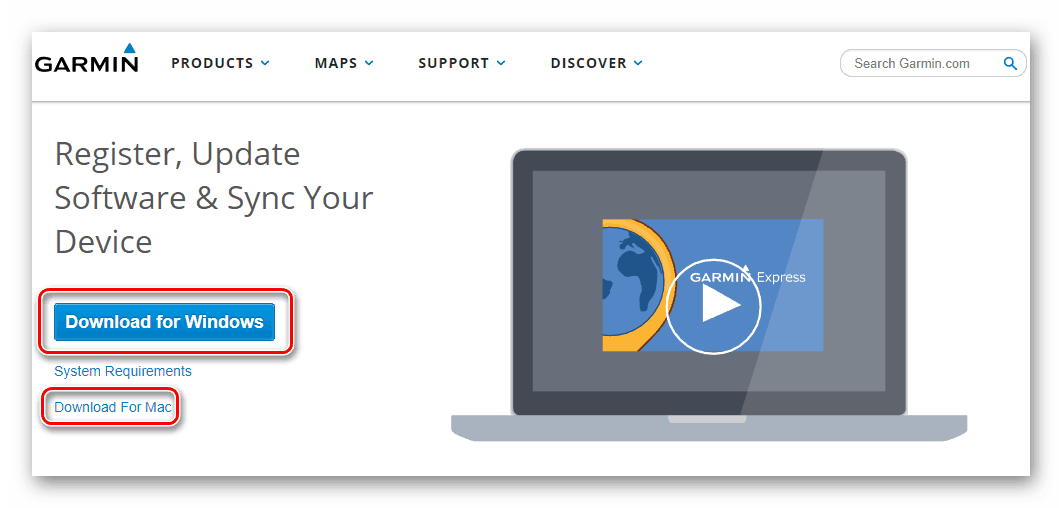
По завершении загрузки дистрибутива открываем его и устанавливаем приложение. Сначала необходимо принять пользовательские соглашения.
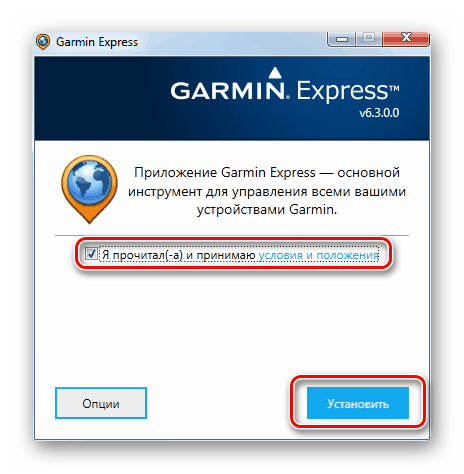
Ожидаем окончание процесса инсталляции.

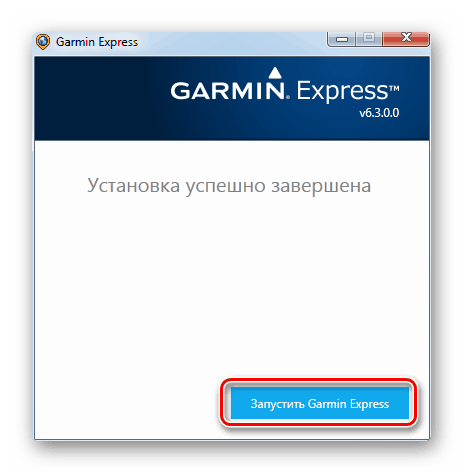
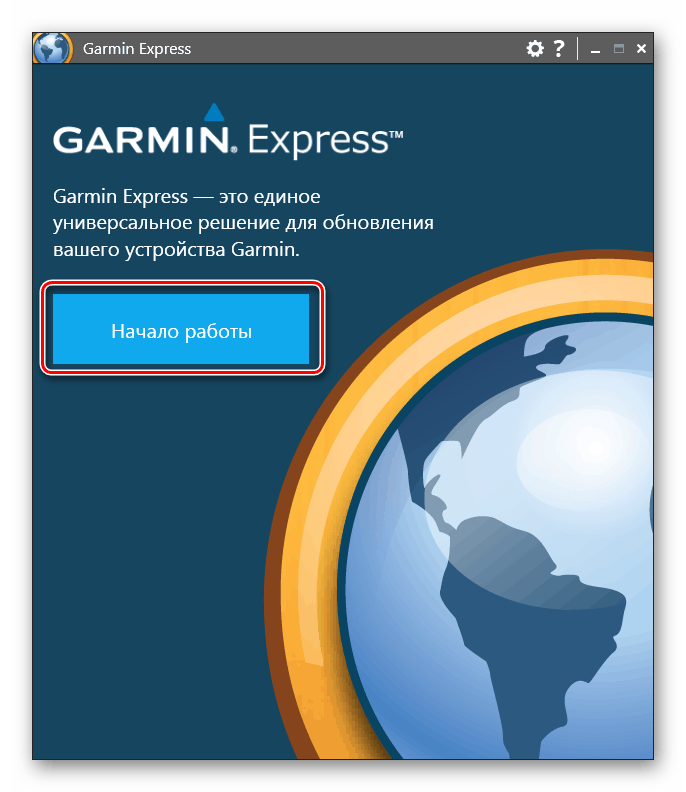
В новом окне приложения выбираем опцию «Добавьте устройство».

Подключите навигатор или карту памяти к ПК.
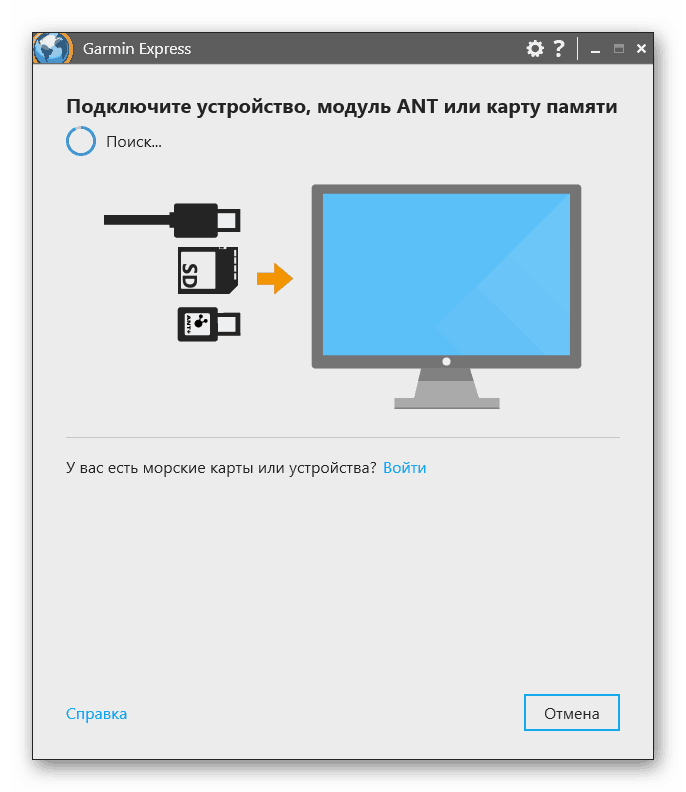
При первом подключении навигатора вам понадобится зарегистрировать его. После обнаружения GPS нажмите «Добавить устройство».
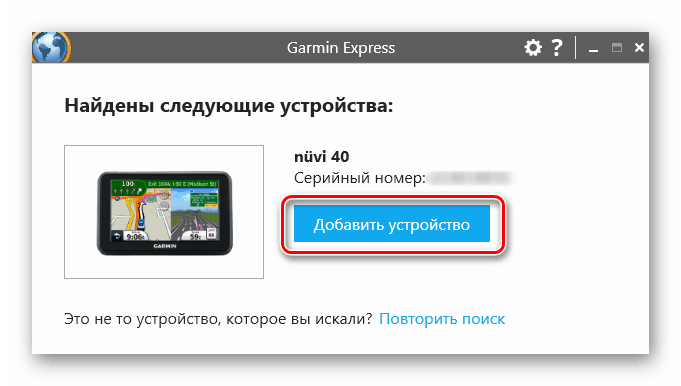
Начнется проверка обновлений, дождитесь ее окончания.
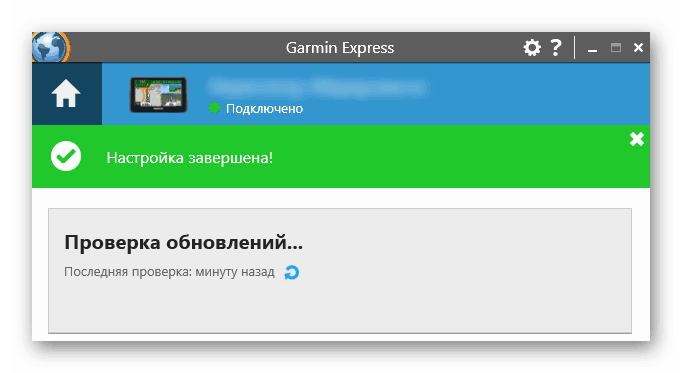
Вместе с обновлением карт вам может быть предложено перейти и на новую версию программного обеспечения. Рекомендуем нажать «Установить все».
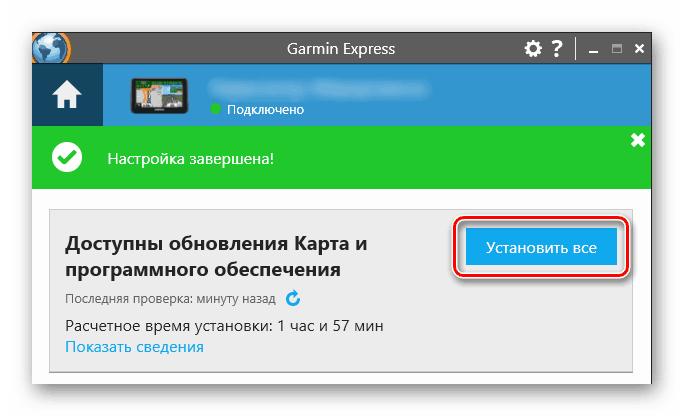
Перед началом инсталляции ознакомьтесь с важными правилами.
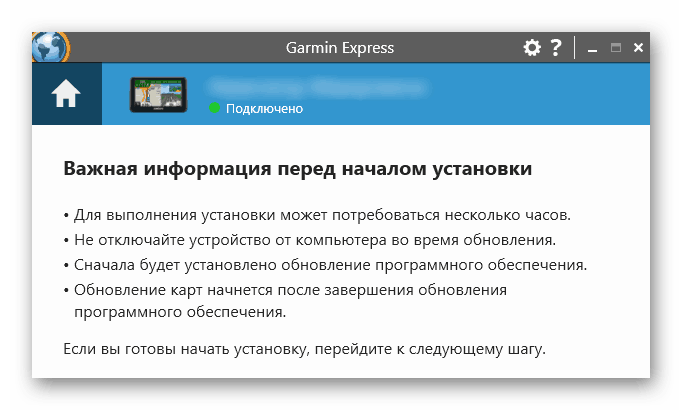
Первым делом будет установлено ПО для навигатора.
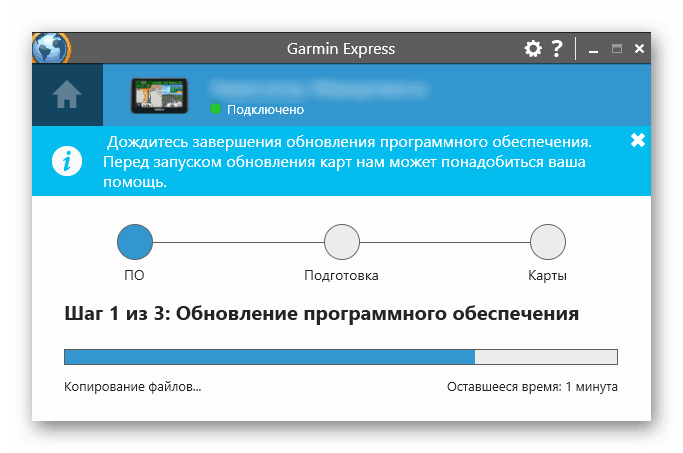
Затем то же самое произойдет и с картой. Однако в случае если места на внутренней памяти устройства не хватит, вам будет предложено подключить карту памяти.
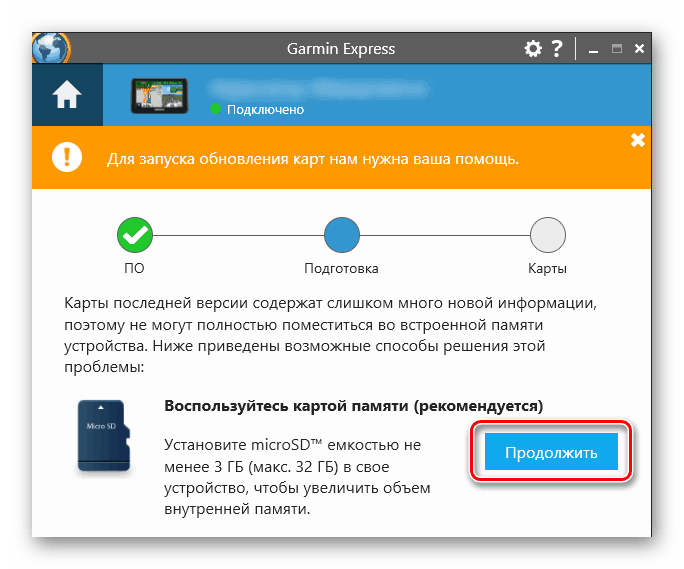
После подключения инсталляцию будет предложено возобновить.
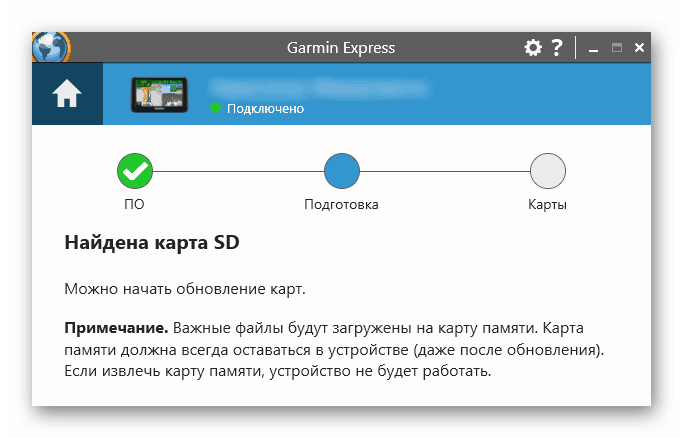
Дождитесь ее выполнения.
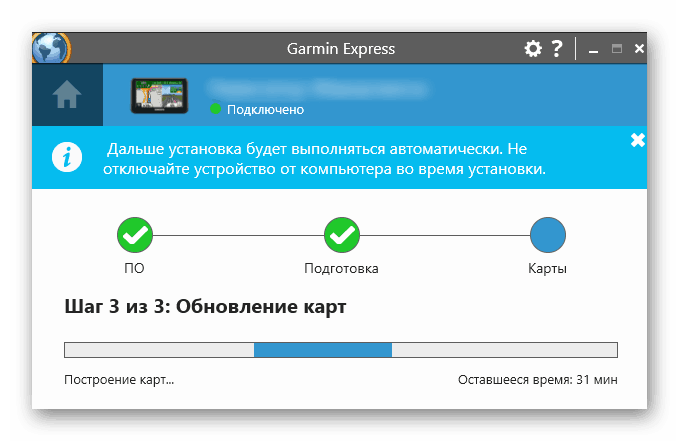
Как только Garmin Express уведомит об отсутствии новых файлов для установки, отсоедините GPS или SD-накопитель. На этом процесс считается оконченным.
Способ 2: Сторонние источники
Используя неофициальные ресурсы, можно выполнить импорт пользовательских и собственных карт улиц бесплатно. Нельзя не отметить, что такой вариант не гарантирует на 100% безопасность, правильное функционирование и актуальность – все строится по большей части на энтузиазме и однажды выбранная вами карта может оказаться устаревшей и перестать разрабатываться. Кроме того, техподдержка подобными файлами не занимается, поэтому обращаться придется только к создателю, но вряд ли от него удастся дождаться какого-либо ответа. Одним из популярных сервисов является OpenStreetMap, на его примере и рассмотрим весь процесс.
Для полного понимания потребуется знание английского языка, т.к. вся информация на OpenStreetMap представлена именно на нем.
- Откройте ссылку выше и просмотрите список карт, созданных другими людьми. Сортировка здесь осуществляется по области, тут же ознакомьтесь с описанием и частотой обновления.
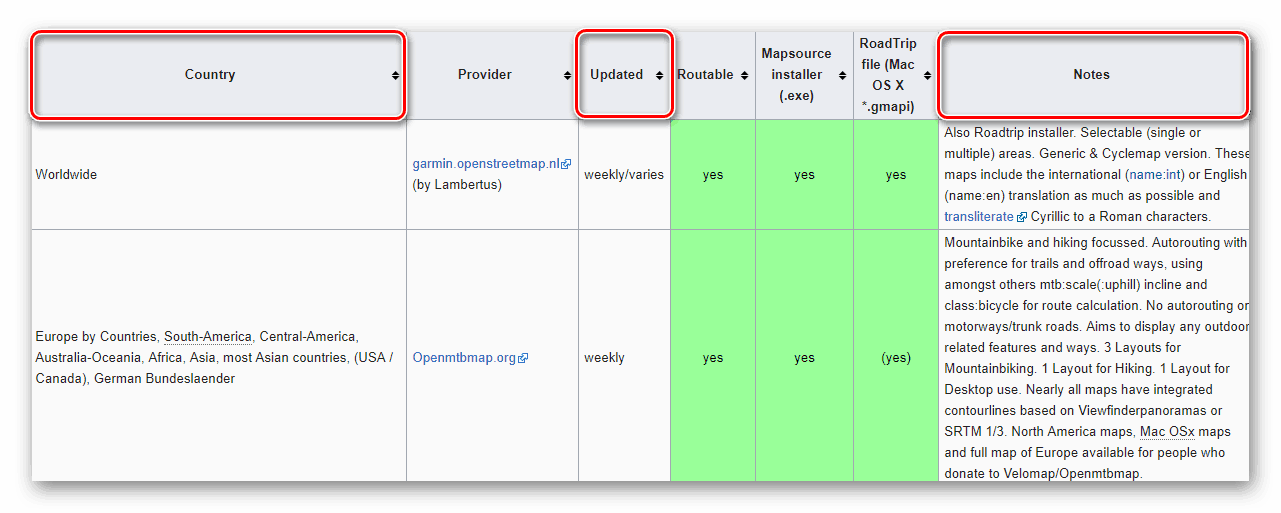
При наличии SD-карты используйте ее для загрузки файлов, подключив накопитель через адаптер в кард-ридер.
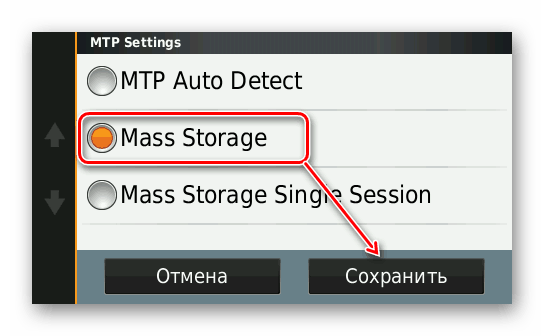
Через «Мой компьютер» откройте подключенное устройство и зайдите в папку «Garmin» или «Map». Если таких папок нет (актуально для моделей 1xxx), создайте папку «Map» вручную.
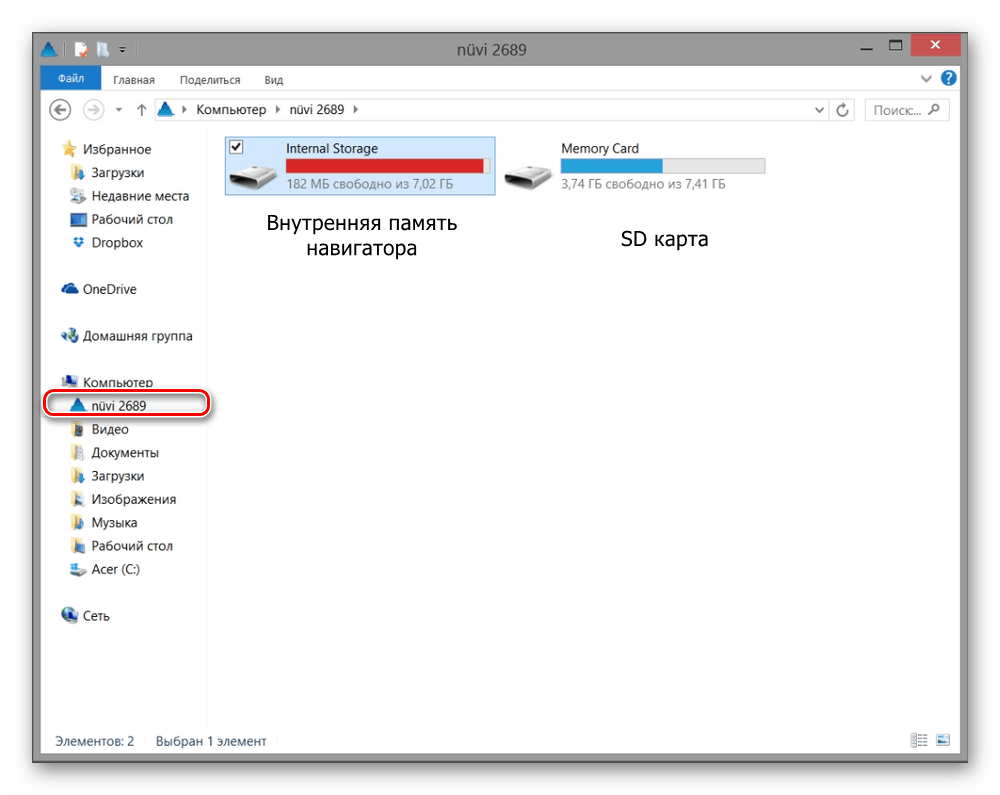
Скопируйте файл с картой в одну из двух папок, указанных в предыдущем шаге.
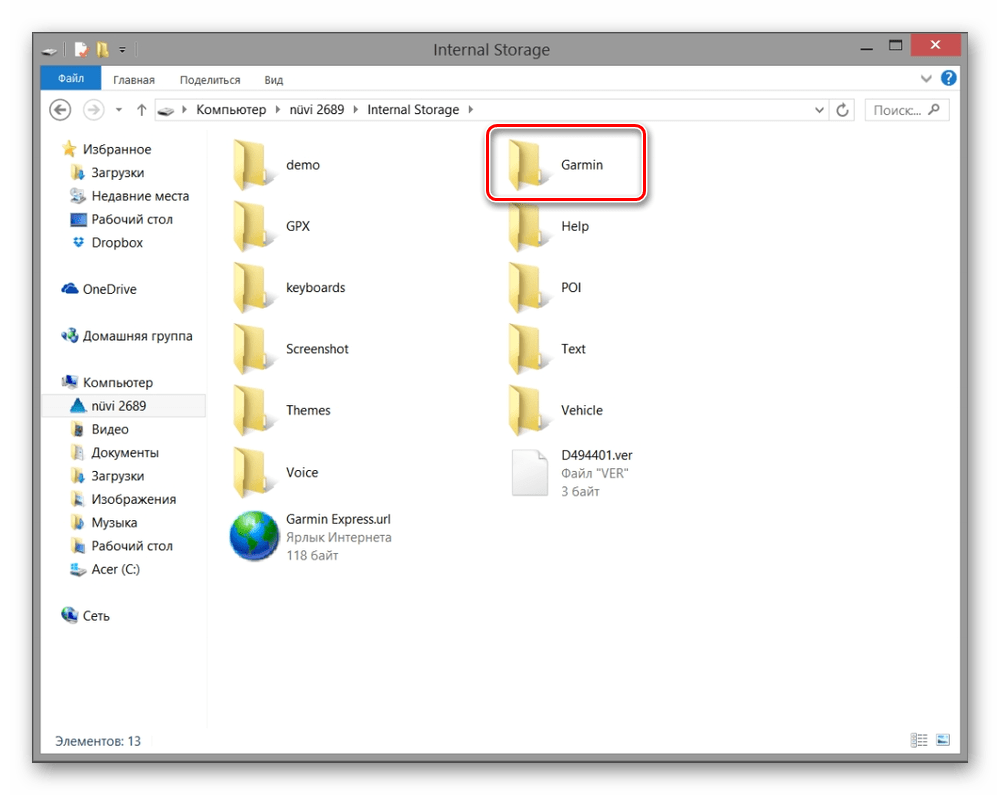
У OSM есть отдельный выделенный сервер, предоставленный отечественным дистрибьютором Garmin для хранения карт со странами СНГ. Принцип их установки аналогичен тому, что описан выше.
Используя файл readme.txt , вы найдете название архива с нужной страной бывшего СССР или российского федерального округа, а затем скачать и установить его.
Рекомендуется сразу зарядить аккумулятор устройства и проверить обновленную навигацию в деле. Приятного путешествия!
Отблагодарите автора, поделитесь статьей в социальных сетях.

Привет всем! Недавно я показал как можно склеить карты Garmina, для того чтобы у вас в навигаторе был почти весь мир или только необходимые части и как поместить карты гармина на флешку если они очень большие. А сегодня посмотрим как можно обновить прошивку в Гармине, ведь чем новее прошивка тем больше появляется улучшений и стабильности. И как обновить карты, ведь с каждым годом все меняется, а когда находишься в незнакомой местности это весьма необходимо!
В принципе это последняя статья про гарминов, т.к. все необходимое я уже описал, чтобы поддерживать нормальную работу навигатора.
Осталось только самое главное.
Как обновить бесплатно встроенные карты?
Запускаем программу нажимаем далее, потом выбираем навигатор или флешку, где находятся карты и далее. Программа найдет версию и предложит ссылку для скачивания.

Нажимаем, откроется страница в браузере, выбираем опять ссылку и у вас пойдет загрузка новых карт. Далее запускаете скачавшийся файл, нажимаем далее все время, потом будет распакован файл карт на компьютере, запустится программа, в которой опять далее и нужно выбрать ваше устройство. Далее и программа будет обновлять карты вот и все.
Как прошить навигатор Garmin?
Для этого вам понадобится программа WebUpdater, скачать её можно с официального сайта гармин. Или используйте страницу загрузки.
Перед обновлением желательно зарядите навигатор полностью!
Устанавливаем и запускаем.
При запуске выберите далее, а потом выберите ваше устройство. После чего программа проверит обновления на ваше устройство. Если нашла новую прошивку, то качаем и устанавливаешь (программа сделает все за вас).
У меня уже установлена последняя прошивка, по этому обновления не требуется.
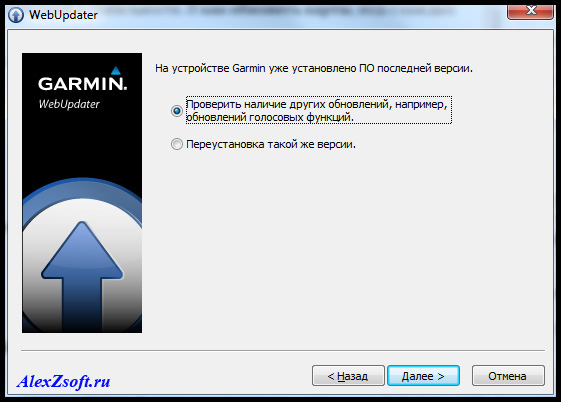
Когда вы установите прошивку, программа предложит ещё и установить новые компоненты.
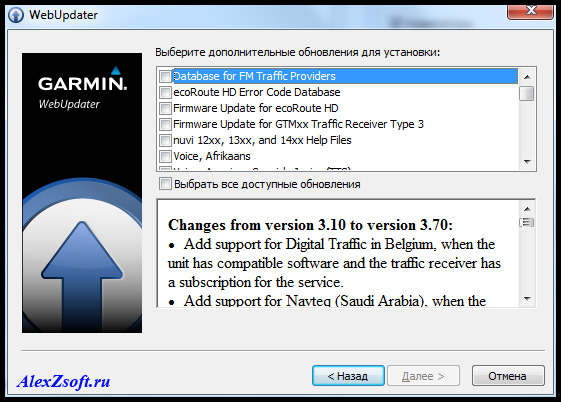
Выберите необходимые и обновите, нажав далее. Программа опять же сделает все за вас.
А так же можно обновлять навигатор и с помощью программы Garmin Express.
Она мне показалась более весомой и менее понятной.
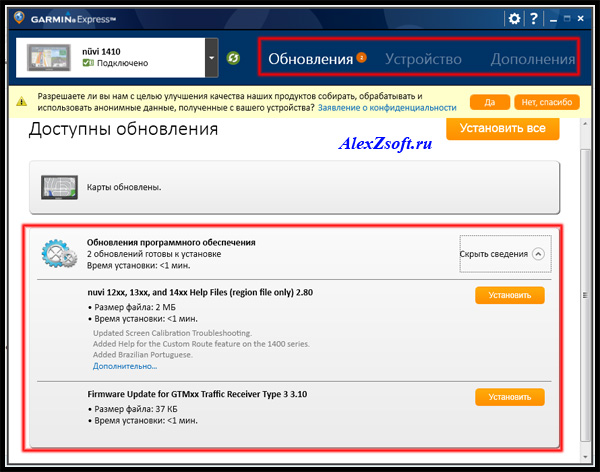
Вверху выбираете категорию, а внизу обновления. Тут кстати можно и карты обновить. Но не советовал бы, потому что она сразу все делает, и качает и устанавливает.
Таким вот образом можно произвести обновление карт garmin и обновить прошивку на навигаторе.
Приложение Garmin Express было доработано, чтобы расширить его функциональные возможности и повысить удобство использования. Обновите ОС, чтобы загрузить последнюю версию приложения, или воспользуйтесь предыдущей версией Garmin Express.
Приложение Garmin Express было доработано, чтобы расширить его функциональные возможности и повысить удобство использования. Обновите ОС, чтобы загрузить последнюю версию приложения, или воспользуйтесь предыдущей версией Garmin Express.
Системные требования
Windows
- Windows 7 SP1 или более поздней версии, Microsoft .NET 4.5.2 (в пакете)
- Экран с разрешением 1024 x 768, USB-порт и ОЗУ 1 ГБ
- Высокоскоростное подключение к Интернету (не выполняйте загрузку, если используется подключение к Интернету через коммутируемую линию, мобильную или спутниковую связь)
- Может потребоваться до 20 ГБ свободного дискового пространства
- OS X 10.11 или более поздней версии
- Экран с разрешением 1440 x 900, USB-порт и ОЗУ 1 ГБ
- Высокоскоростное подключение к Интернету (не выполняйте загрузку, если используется подключение к Интернету через коммутируемую линию, мобильную или спутниковую связь)
- Может потребоваться до 20 ГБ свободного дискового пространства
Управление устройствами с компьютера.
Garmin Express — это приложение для компьютера, которое позволяет осуществлять простую настройку, регистрацию и управление устройствами Garmin.
Поддерживайте устройства в актуальном состоянии
Уведомления на рабочем столе и пошаговые инструкции позволяют с легкостью обновлять ваши устройства.
Обновления карт
Получайте последние подробнейшие карты с обозначением улиц для обеспечения быстрой и точной навигации. Приложение Express уведомляет о доступности обновлений для карт и помогает их устанавливать.
Обновления программного обеспечения
Приложение Express позволяет с легкостью устанавливать обновления программного обеспечения. Получайте удобные уведомления на рабочем столе, когда придет время для обновления вашего устройства.
Обновления карт
Загружайте последние версии карт на карту памяти и сделайте свои водные путешествия безопаснее и увлекательнее.
Обновления полей для гольфа
Получайте бесплатные актуальные карты CourseView и обновления устройства Garmin для гольфа быстро и просто.
Синхронизация с Garmin Connect
Используйте приложение Express для загрузки занятий и данных о состоянии здоровья в учетную запись Garmin Connect™.
Регистрация устройства
Быстрая регистрация устройства с помощью одного лишь адреса электронной почты.
Загрузка содержимого
Управляйте платным и бесплатным содержимым, включая приложения Connect IQ и сопутствующие карты.



